
Dizüstü bilgisayarınız çok mu yavaşladı? Dizüstü bilgisayarı yeniden başlattıktan sonra yanıt vermeden önce beş dakika beklemeniz mi gerekiyor? Yarım düzineden daha az açık sekmeniz olduğunda bile tarayıcı sekmeleri arasında geçiş yapmakta zorlanıyor mu?
Yavaş, sinir bozucu bir dizüstü bilgisayar, yeni bir model için alışveriş yapmanıza neden olabilir, ancak pes etmeden önce bu ipuçlarını denemelisiniz. Eskiyen dizüstü bilgisayarınızın performansını iyileştirmek, ömrünü birkaç yıl uzatabilir ve onu çöp sahasından uzak tutabilir.
PC'nizi yeniden başlatın
Kapatıp tekrar açmayı denediniz mi?
Bir nedenden dolayı klişe. Bir şey varsa, bu numara bugün daha da alakalı. Modern bir dizüstü bilgisayar güvenilirdir ve güçten tasarruf etmek için verimli bir uyku moduna alınabilir. Bir Windows güncellemesi yüklemediğiniz veya sorun giderme yapmadığınız sürece kapatmanız için hiçbir neden yoktur.
Bir deneyin. Dizüstü bilgisayarı kapatın ve güç düğmesini kullanarak yeniden açın. Sadece bir dakika sürer.
Başlangıç uygulamalarını temizleyin
Yeni bir başlangıç, dizüstü bilgisayarınız Windows'a önyüklendiğinde uygulamaların başladığını görmenizi de sağlar. Birçok uygulama, Windows yüklendiğinde başlayacak şekilde tasarlanmıştır ve zamanla birikme eğilimindedir. Bir yığın başlangıç uygulaması bir dizüstü bilgisayarı boğabilir.
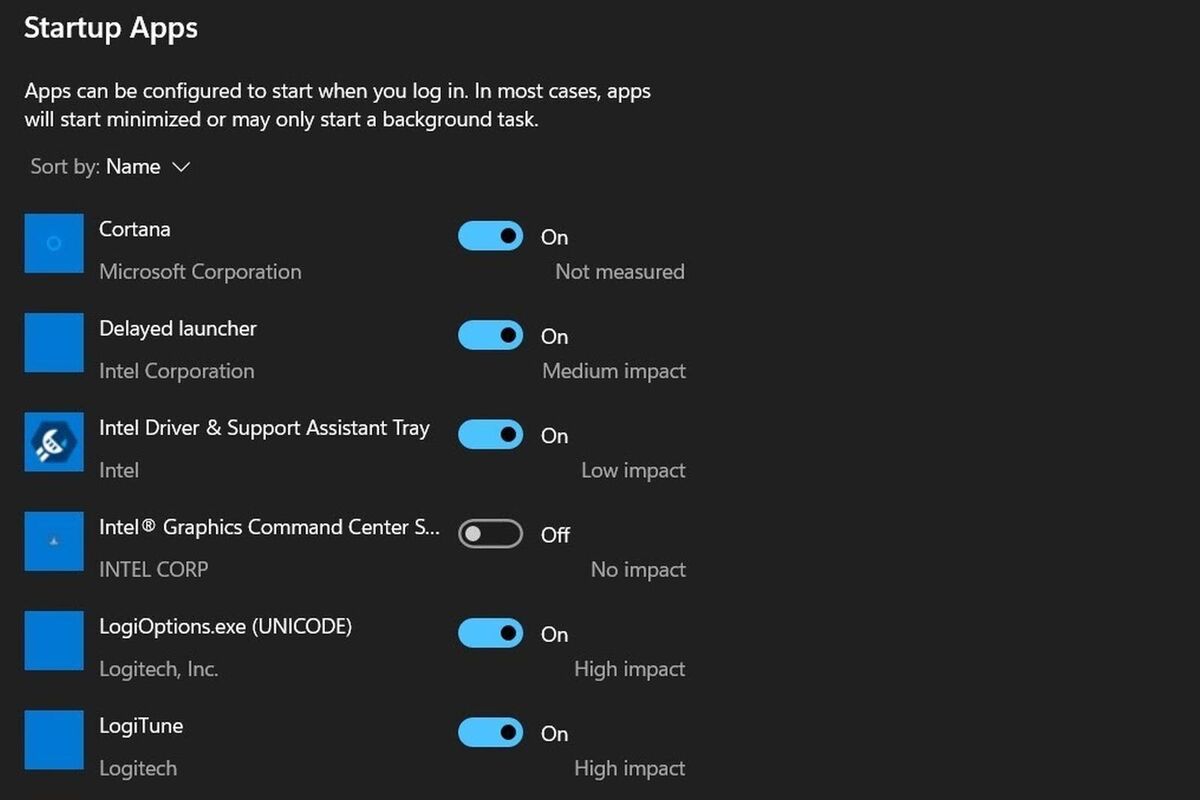
Windows 10'un Ayarlar uygulamasını açarak başlangıç uygulamalarını temizleyebilirsiniz. Uygulamalar'ı ve ardından Başlangıç'ı seçin. Başlangıçta başlatılan uygulamaların bir listesini göreceksiniz. Her uygulamanın yanındaki geçiş düğmeleri, bunları etkinleştirmenizi veya devre dışı bırakmanızı sağlar. Windows, önyükleme sürelerini ne kadar etkilediklerine dair bir tahmine bile sahiptir (bu tahminin deneyimlerime göre doğru olmadığı kanıtlanmıştır).
Çoğu uygulama bu listede görünecek, ancak bazıları görünmeyebilir. Bu uygulamaları Windows Sistem Yapılandırma uygulamasıyla eski moda şekilde devre dışı bırakabilirsiniz.
İnternet bağlantınızı kontrol edin
Oranlar, dizüstü bilgisayarınızda düzenli olarak gerçekleştirdiğiniz görevlerin çoğunun bir İnternet bağlantısı gerektirmesidir. Web'de gezinme, Netflix akışı ve çevrimiçi oyunların tümü sağlıklı bir bağlantı gerektirir. Yavaş bir İnternet bağlantısı performansı düşürebilir.
Speedtest.net gibi bir hız testi aracı ile internet bağlantınızı kontrol edebilirsiniz. Ping sürenizi, indirme ve yükleme hızlarınızı kaydederken testi birkaç kez çalıştırın. İdeal olarak, 10 Mbps'nin üzerindeki indirme ve yükleme hızlarıyla tek haneli bir ping süresi görmek isteyeceksiniz.
Ayrıca testler arasındaki performanstaki vahşi dalgalanmalara da dikkat edin. Bu, İnternet bağlantınızın çalıştığının ancak güvenilmez olduğunun bir işaretidir.
İnternet bağlantınızın sorun olduğundan şüpheleniyor musunuz? Ethernet kullanıyorsanız kablolu İnternet bağlantısını düzeltme kılavuzumuza veya kablosuz kullanıyorsanız Wi-Fi sorunlarını giderme kılavuzumuza bakın.
RAM'i boşaltın
Dizüstü bilgisayarınızın rasgele erişim belleği veya RAM'i, kısa süreli belleğidir. Aktif uygulamaları ve ihtiyaç duydukları verileri takip eder. RAM'i biten bir dizüstü bilgisayar bunun yerine verileri doğrudan sabit sürücüden çekmelidir ve bu, modern bir katı hal sürücüsü durumunda bile daha fazla zaman alır.
Görev Yöneticisi ile aktif programları ve tükettikleri belleği görebilirsiniz. Bunu Windows Arama'dan veya klavyenizdeki Control + Alt + Delete tuşlarına basarak ve beliren menüden Görev Yöneticisi'ni seçerek başlatabilirsiniz.
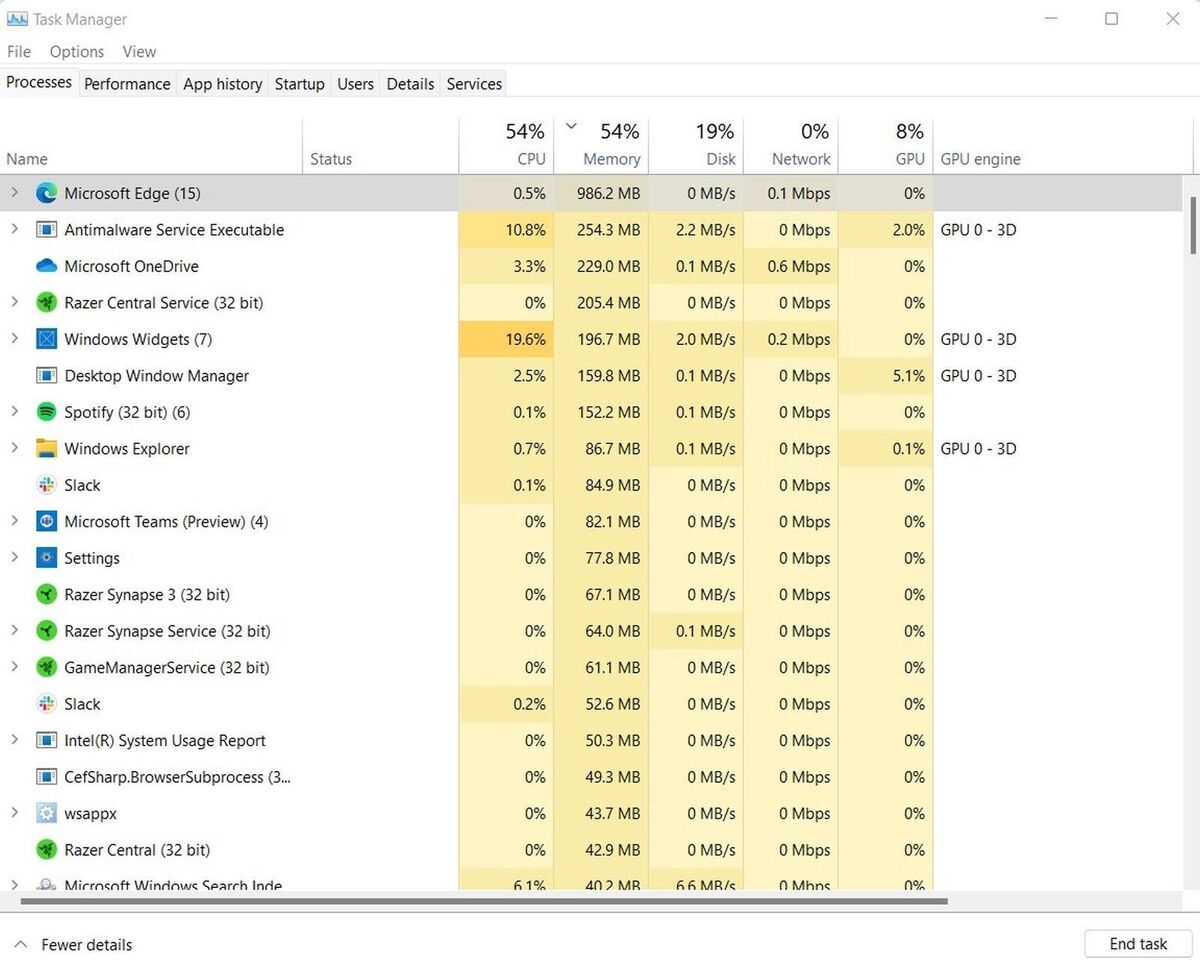
Görev Yöneticisi, aktif programların bir listesini açacaktır. Her programın kullandığı bellek miktarını görmek için Daha Fazla Ayrıntı'yı seçin. Çok fazla bellek kullanıyor gibi görünen uygulamaları seçin ve kapatmak için Görevi Sonlandır'a basın. Bu tamamen (ve anında) uygulamayı kapatır ve kaydedilmemiş verileri kaybedebilirsiniz.
Görev Yöneticisi ile RAM'i boşaltmak bir yara bandıdır. RAM domuzlarının kökünü kazımanıza yardımcı olabilir, ancak muhtemelen açtığınız uygulamalar bir nedenden dolayı açıktı. Yine de, daha az bellek kullanan veya bir RAM yükseltmesi planlayan alternatif uygulamalar ararken bu işe yarayabilir.
Sabit sürücünüzde yer açın
Sabit sürücünüz dizüstü bilgisayarınızın uzun süreli belleğidir ve kapasiteye kadar doldurulduğunda sorunlara neden olur. Elbette yeni uygulamalar yükleyemezsiniz ve genel bir rahatsızlık fark edebilirsiniz. Bunun nedeni, birçok uygulamanın ve Windows'un geçici dosyaları depolamak için biraz alana ihtiyaç duymasıdır.
Windows Ayarları'nı açıp Sistem'i ve ardından Depolama'yı seçerek dizüstü bilgisayarınızın depolama alanını kontrol edebilirsiniz. Windows, ne kadar depolama kullanıldığını gösteren bir çubuk grafik görüntüler. Sabit sürücünüz çok doluysa çubuk kırmızı olacaktır.
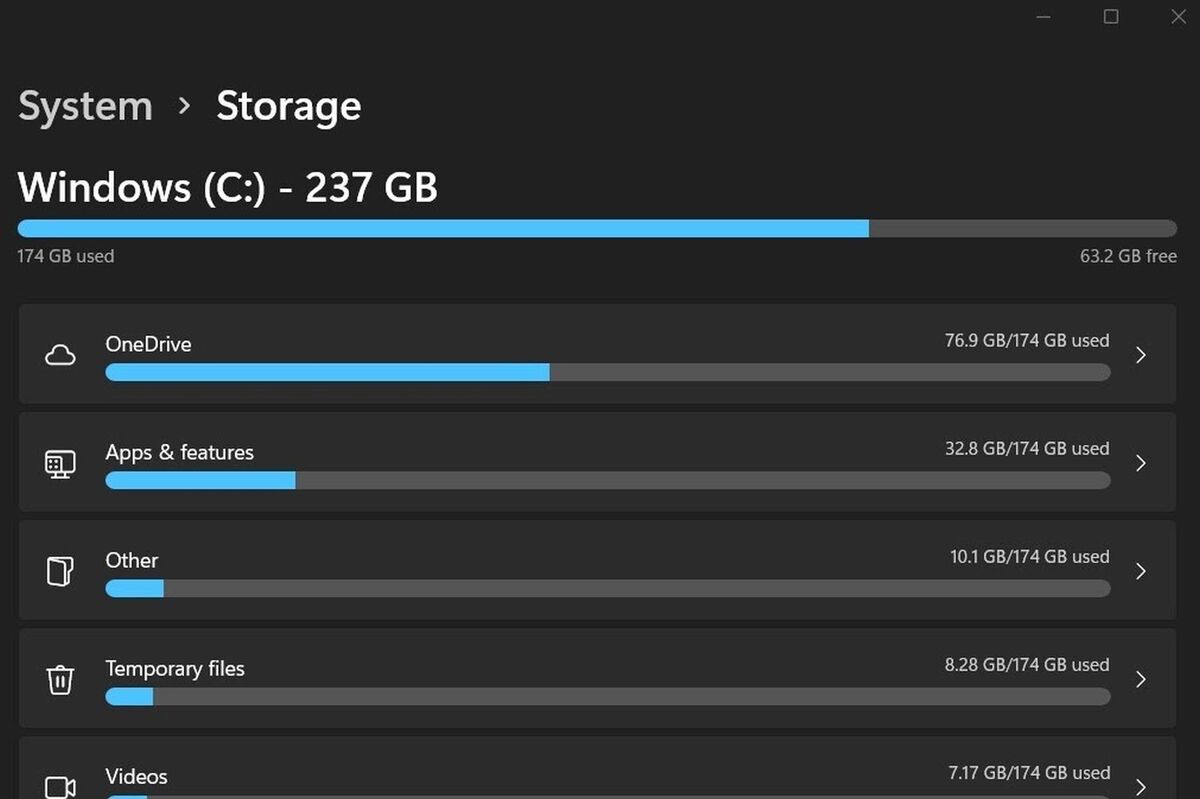
Aynı menü, depolamanızın nasıl kullanıldığının bir listesini de sağlar. Buna uygulamalar, geçici dosyalar, video, müzik, OneDrive dosyaları ve daha fazlası dahildir. Her birini yalnızca ne kadar yer kapladığının bir dökümünü görmek için değil, aynı zamanda uygulamaları kaldırmaya veya geçici depolamayı boşaltmaya başlamak için seçebilirsiniz. Uygulamalar ve özellikler neredeyse her zaman en fazla alanı kaplar, bu nedenle bu bölüme göz atmak ve büyük uygulamaları kaldırmak, yer açmanın en etkili yoludur.
Ancak Windows'un Depolama menüsü mükemmel değil. Programları tespit etmede başarısız olabilir, bu durumda Uygulamalar ve özellikler yerine Diğer altında listelenirler. Her ikisini de kontrol ettiğinizden emin olun.
Windows Update'i çalıştırın
Windows Update, dizüstü bilgisayarınızın sürücülerini güncelleyerek veya önceki bir sürümde bulunan sorunları çözen yeni bir Windows sürümü yükleyerek performansı artırabilir.
Varsayılan olarak, dizüstü bilgisayarınızın Windows Update'i düzenli olarak çalıştırması gerekir; bu, yüklemeniz gereken güncellemelerin olmayacağı anlamına gelir. Bununla birlikte, güncellemelerinizi ertelemiş veya özelliği tamamen devre dışı bırakmış olabilirsiniz. Windows kullanıcıları bunu genellikle Windows Update'in sık sık hatırlatıcılarından bıktıktan sonra yaparlar.
Windows Ayarları menüsünü açıp Güncellemeler ve Güvenlik'i seçerek Windows Update'i çalıştırabilirsiniz. Bu, doğrudan Windows Update'te başlatılacaktır. Bekleyen güncellemeleri indirin ve yükleyin. Çoğu güncelleme, kurulumu tamamlamak için dizüstü bilgisayarı yeniden başlatmanızı gerektirir.
Windows'u Sıfırla
Dizüstü bilgisayarınız hala can sıkıcı derecede yavaş mı? Siteyi yörüngeden çekip bombalamanın zamanı geldi.
Windows'u sıfırlamak aşırı bir adımdır ancak genellikle performans sorunlarına yardımcı olur. Dizüstü bilgisayarı etkin bir şekilde fabrika varsayılan ayarlarına döndürüyorsunuz. Bu, performans sorunlarına neden olan uygulama, Windows yapılandırması ve aygıt sürücüsü sorunlarını çözebilir.
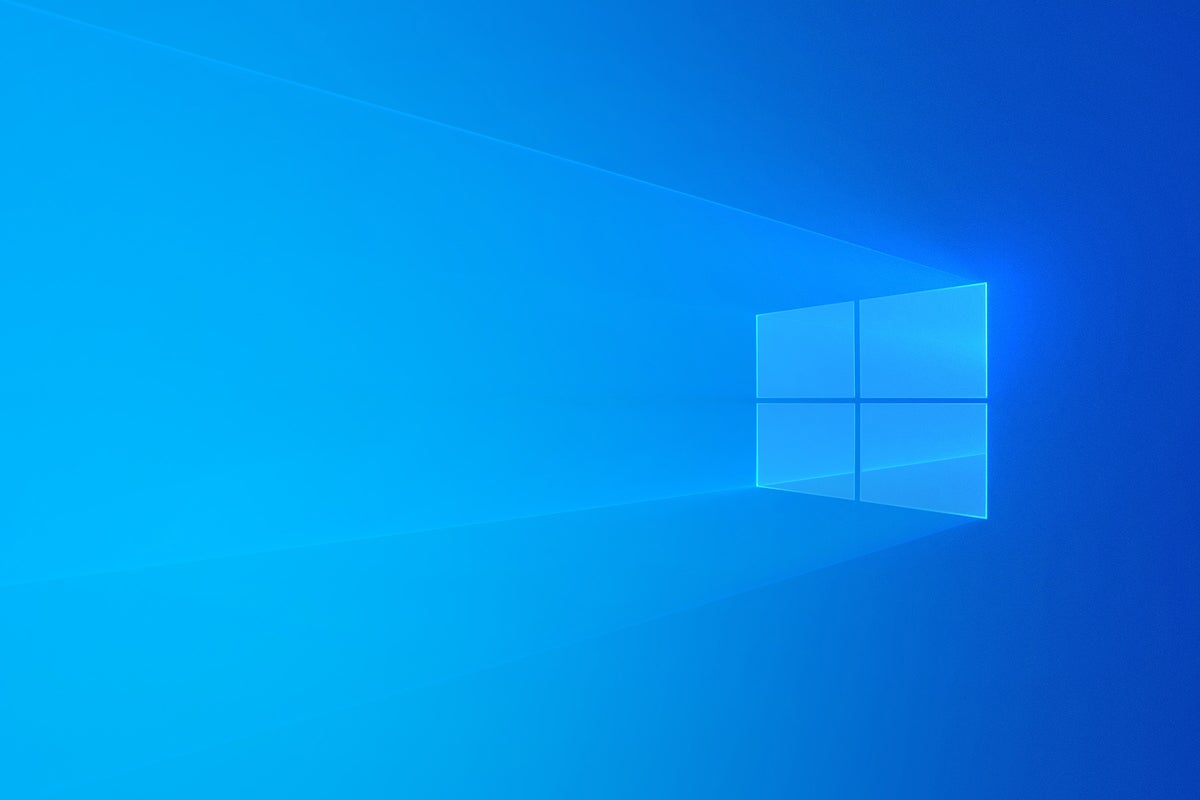
Neyse ki, adımlar oldukça basittir. Windows'un Ayarlar uygulamasını açın, Güncellemeler ve Güvenlik'i ve ardından Kurtarma'yı seçin. Bu bilgisayarı sıfırla bu menünün en üstünde yer alır. Başlayın'a basın ve ekrandaki talimatları izleyin.
Windows'u sıfırlamadan önce tüm önemli dosyaları yedeklediğinizden emin olun. Eski donanımlarda sıfırlama biraz zaman alabilir, bu nedenle dizüstü bilgisayarı gün boyunca hizmet dışı bırakmayı planlayın.
Dizüstü bilgisayarınızın RAM'ini yükseltin
Dizüstü bilgisayarınız hala yavaş mı? Bir donanım yükseltmesi tek umudunuz olabilir.
RAM eklemek, sınırlı RAM kapasitesinin neden olduğu yavaş performansı düzeltir. Daha önce önerildiği gibi RAM'i boşaltmak için programları kapatabilseniz de, daha fazla RAM eklemek en iyi uzun vadeli çözümdür.

Ne yazık ki, bu her zaman mümkün değildir. Modern dizüstü bilgisayarlar, RAM'i ana karta kalıcı olarak sabitleyebilir veya dizüstü bilgisayarı, özel araçlar olmadan yükseltmeyi zor veya imkansız hale getirecek şekilde kapatabilir. Yükseltmenin mümkün olup olmadığını görmek için dizüstü bilgisayarınızın kılavuzuna bakın.
Katı hal sürücüsüne yükseltme
Mevcut dizüstü bilgisayarların çoğu yarıiletken sürücü ile satılmaktadır, ancak bazı yeni modellerde sabit disk sürücüsü veya HDD olarak da bilinen mekanik dönen disk mevcuttur. Disk sürücüleri, düşük bir fiyata çok fazla depolama alanı sunar ancak katı hal sürücüsünden çok, çok daha yavaştır. Sabit diskten verilere her eriştiğinizde bekliyor olacaksınız.
RAM'de olduğu gibi, her dizüstü bilgisayar kullanıcının sabit diskini yükseltmesine izin verecek şekilde tasarlanmamıştır. Bununla birlikte, sabit disk sürücüsüyle birlikte gelen dizüstü bilgisayarların bir yükseltmeyi desteklemesi muhtemeldir. Daha fazlasını öğrenmek için dizüstü bilgisayarınızın kullanım kılavuzunu inceleyebilirsiniz.
Başlamadan önce önemli verileri yedeklediğinizden emin olun. Çoğu dizüstü bilgisayar iki sabit sürücüyü desteklemez. Yenisini kurmak için mevcut sürücünüzü değiştirmeniz gerekecek.
Dizüstü bilgisayarınız hala yavaş mı? Değiştirme zamanı gelmiş olabilir.
Şansınız varsa, bu ipuçları dizüstü bilgisayarınızın performans sorunlarını çözmenize yardımcı olacaktır. Değilse, yeni bir dizüstü bilgisayar düşünmenin zamanı geldi. Dizüstü bilgisayar incelemelerimiz sizi doğru yöne yönlendirecektir.
Ayrıca eski bir dizüstü bilgisayarı yeniden kullanmanın yolları için önerilerimiz var. Unutmayın, sadece bir çöp sahasına atmayın! Dizüstü bilgisayarlar, serbest bırakılırsa tehlikeli olabilecek malzemeler içerir ve lityum iyon pil hasar gördüğünde alev alabilir. Bir dizüstü bilgisayarı yerel bir geri dönüşüm merkezine bırakarak veya üreticiyle iletişime geçerek çoğu zaman size hiçbir ücret ödemeden geri dönüştürebilirsiniz.
Yazarın Diğer Yazıları
- Masanızın Seviyesini Yükseltin: Çift Monitör Kurulumunuzu Geliştirmenin 8 Yolu
- Neden Bir VPN'e İhtiyacınız Var ve Doğru Olanı Nasıl Seçersiniz?
- iOS 16'da iPhone'unuzun Kilit Ekranını Nasıl Düzenlersiniz?
- Apple'ın Canlı Metni: Bir Fotoğraftan veya Videodan Nasıl Kopyalanır ve Yapıştırılır
- Kısa ve Uzun Vadede Daha Üretken ve Verimli Olmak İçin 11 İpucu
 Cihan Yılmaz
Cihan Yılmaz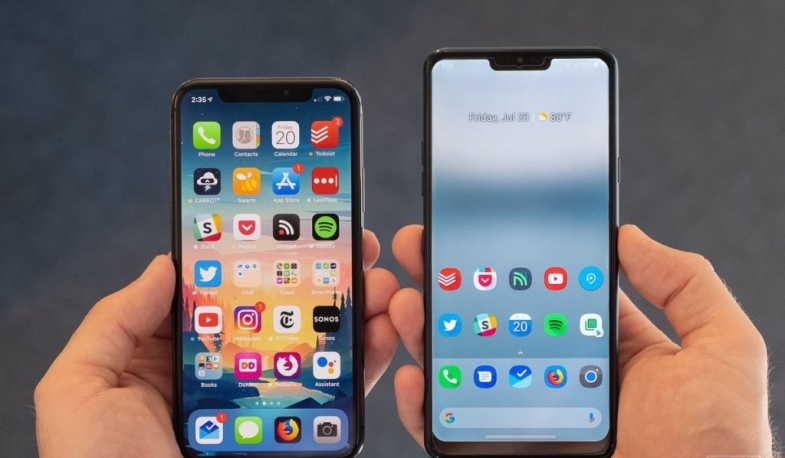


Yorumlar
Bu içerik ile ilgili hiç yorum yazılmamış. İlk yorum yapan sen ol.
Yorum Yazın